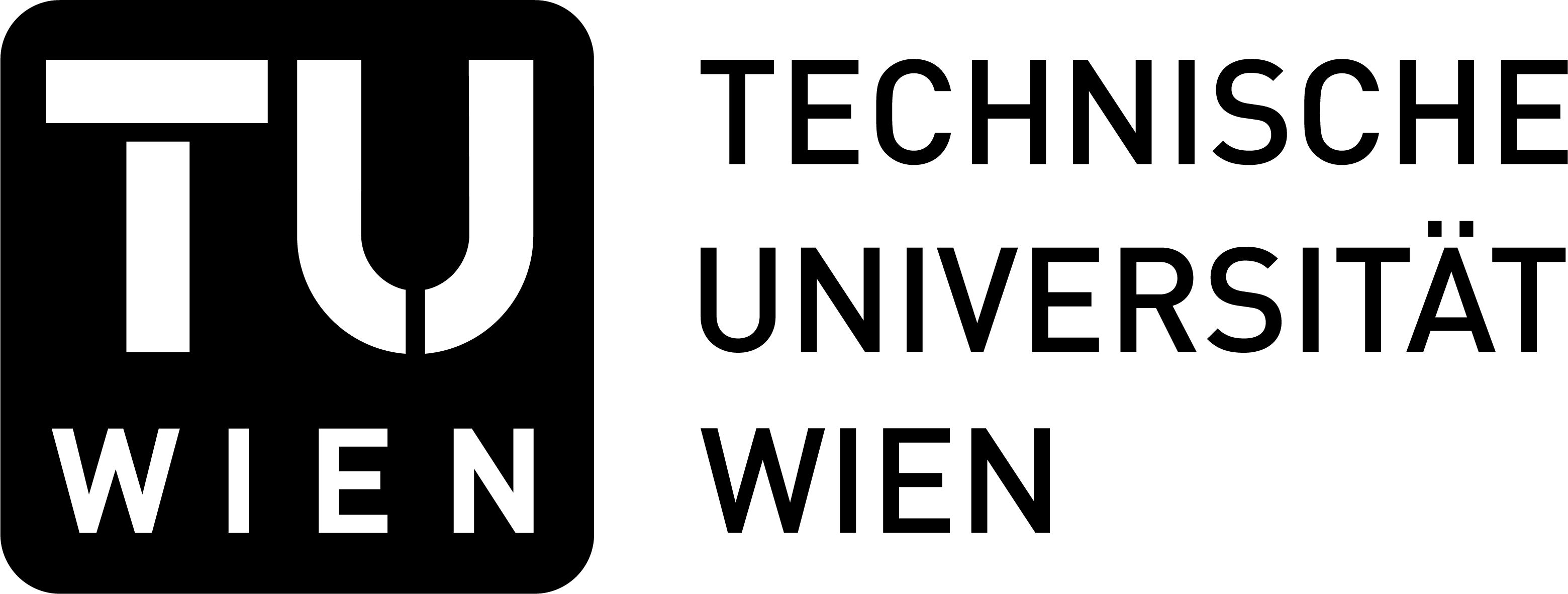Visualisierung mit Matplotlib#
Matplotlib ist eine leistungsstarke Python-Bibliothek zur Erstellung von statischen, animierten und interaktiven Visualisierungen. Leider ist die Bedienung manchmal etwas umständlich und unübersichtlich.
Hier lohnt sich der Einsatz von CoPilot besonders
Viele verschiedene Funktionen die schwer zu überblicken sind
Fehler fallen sofort auf (die Darstellung ist nicht wie erwartet)
Matplotlib installieren und importieren#
Meistens muss Matplotlib zuerst installiert werden. Dies geschieht mit dem Befehl:
pip install matplotlib
Das pyplot-Submodul ist für die meisten Visualisierungen zuständig. Es wird üblicherweise mit dem Alias plt importiert.
import matplotlib.pyplot as plt
Einfaches Plotten: plt.plot()#
Die einfachste Art ist der Linienplot.
Die Funktion
plot()wird für Linienplots verwendettitlegibt dem Plot einen Titelxlabelundylabelbeschriften die Achsen des Plotsshow()zeigt auf dem Bildschirm an
from math import sin, cos
x = [i * 0.1 for i in range(100)]
y = [sin(xi) for xi in x]
plt.plot(x, y)
plt.title('Linienplot')
plt.xlabel('x')
plt.ylabel('sin(x)')
plt.show()
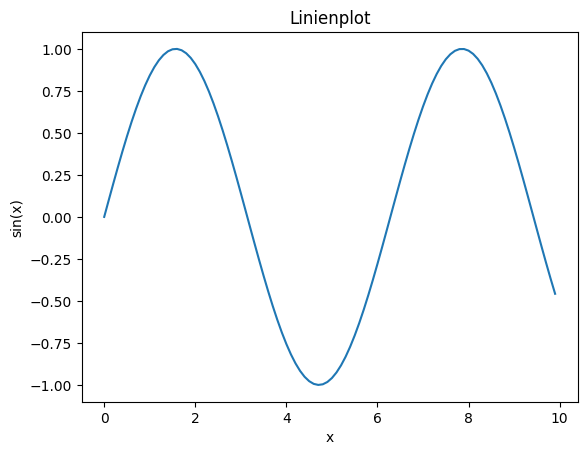
Man kann mehrere Linien in einem Plot darstellen, indem man einfach mehrere plot()-Aufrufe hintereinander ausführt.
Um die Linien zu unterscheiden kann man den Befehl
labelverwendenMit
legend()wird eine entsprechende Legende hinzugefügtDie Position der Legende kann mit dem Parameter
locangepasst werdenMögliche Werte sind z.B. ‘upper right’, ‘lower left’, ‘best’, etc.
plt.plot(x, y, label='sin(x)')
plt.plot(x, [cos(xi) for xi in x], label='cos(x)')
plt.legend(loc='upper right')
plt.show()
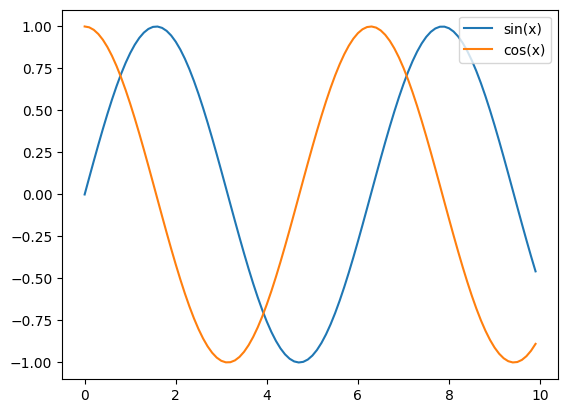
Wachstum visualisieren mit plt.loglog() und plt.semilogy()#
Manchmal ist es sinnvoll, eine logarithmische Skalierung der Achsen zu verwenden, um das Wachstum von Funktionen besser zu visualisieren.
loglog()verwendet eine logarithmische Skalierung für beide Achsensemilogy()verwendet eine logarithmische Skalierung nur für die y-Achsesemilogx()verwendet eine logarithmische Skalierung nur für die x-Achse
from math import exp
x = [i/2 for i in range(1, 100)]
plt.loglog(x, [exp(i-1) for i in x], label='exp(x)')
plt.loglog(x, [i**3 for i in x], label='x^3')
plt.loglog(x, [i**10 for i in x], label='x^10')
plt.legend()
plt.show()
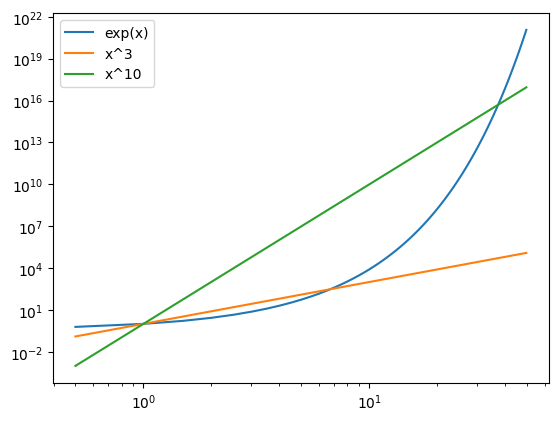
Flächen füllen mit plt.fill()#
Wenn man eine Fläche mit Farbe füllen möchte, kann man die Funktion fill() verwenden.
fill(x, y)füllt die Fläche, die durch die Punkte(x[i], y[i])definiert istcolordefiniert die Farbe der Flächealphadefiniert die Transparenz der Fläche (0 = transparent, 1 = undurchsichtig)
import matplotlib.pyplot as plt
plt.fill([0,1,1,0.5,0], [0,0,1,1.5,1], color='skyblue', alpha=0.5)
plt.show()
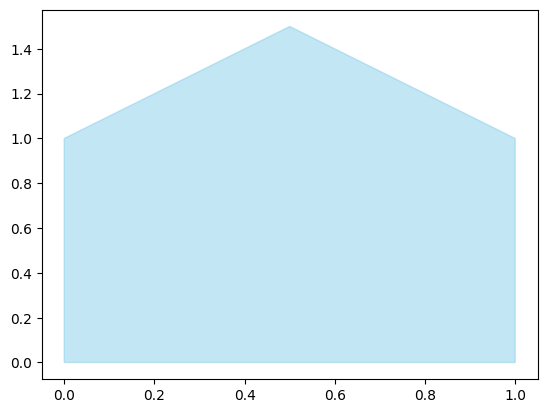
Streudiagramme: plt.scatter()#
Um die Beziehung zwischen zwei Variablen zu visualisieren, sind Streudiagramme nützlich.
Die Funktion
scatter()wird für Streudiagramme verwendetckann verwendet werden, um die Farbe der Punkte basierend auf einer dritten Variable zu ändernssteuert die Größe der Punktecolorbar()fügt eine Farbskala hinzu
# Daten für 10 Personen: Höhe (cm), Gewicht (kg), Alter (Jahre), Ge
people_data = [
[170, 65, 28],
[165, 70, 34],
[180, 80, 22],
[175, 75, 29],
[160, 55, 40],
[185, 90, 31],
[172, 68, 27],
[168, 60, 36],
[178, 77, 24],
[169, 62, 33]
]
plt.scatter([person[0] for person in people_data], [person[1] for person in people_data], c=[person[2] for person in people_data], s=100)
plt.colorbar(label='Alter (Jahre)')
plt.title('Streudiagramm: Höhe vs. Gewicht')
plt.xlabel('Höhe (cm)')
plt.ylabel('Gewicht (kg)')
plt.show()
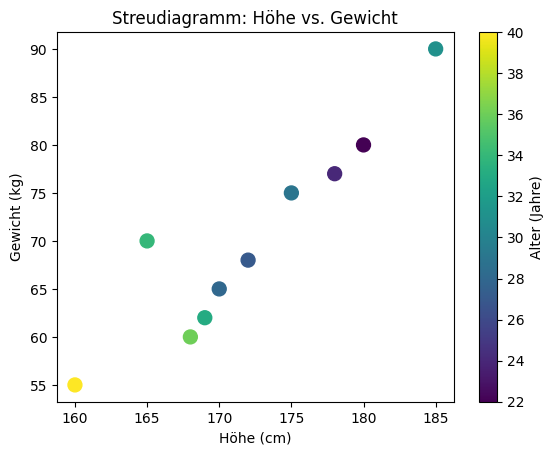
Balkendiagramme: plt.bar()#
Balkendiagramme sind nützlich, um kategorische Daten zu visualisieren.
Die Funktion
bar()wird für Balkendiagramme verwendet
categories = ['Sehr Gut', 'Gut', 'Befriedigend', 'Genügend', 'Nicht genügend']
values = [3, 7, 5, 4, 2]
plt.bar(categories, values)
plt.title('Balkendiagramm')
plt.ylabel('Anzahl')
plt.show()
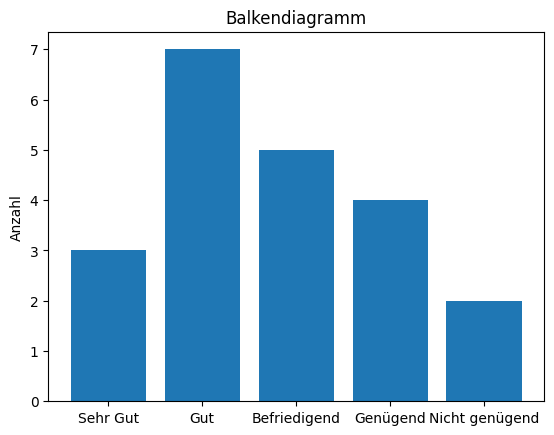
Histogramme: plt.hist()#
Um die Anzahl von Datenpunkten in verschiedenen Bereichen zu visualisieren, sind Histogramme nützlich.
Die Funktion
hist()wird für Histogramme verwendetbinssteuert die Anzahl der Balken im Histogrammbinskann auch eine Liste von Zahlen sein, die die Grenzen der Balken definieren
import random as rnd
data = [rnd.gauss(0, 1) for _ in range(1000)]
plt.hist(data, bins=30)
plt.title('Histogramm')
plt.xlabel('Wert')
plt.ylabel('Häufigkeit')
plt.show()
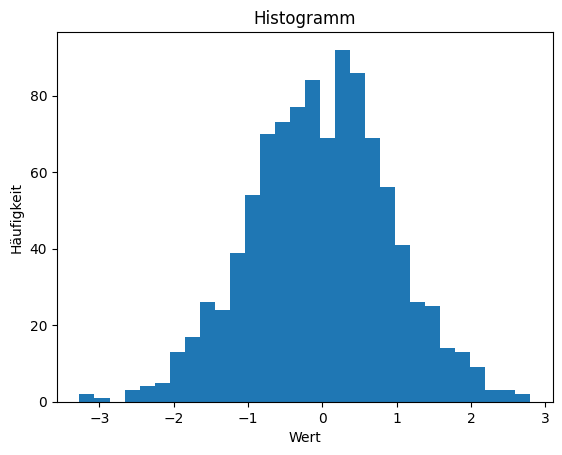
plt.hist(data, bins=[-1,-0.5,0,0.5,1])
plt.show()
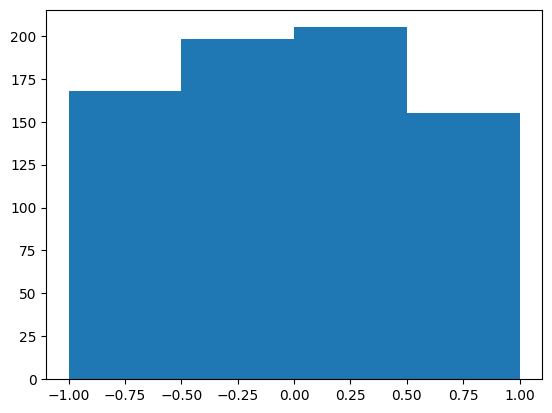
Mehrere Plots in einem Bild plt.subplot() und plt.subplots()#
Die Funktion subplots() erstellt eine Figur und ein Gitter von Subplots.
Die ersten beiden Parameter
nrowsundncolsgeben die Anzahl der Zeilen und Spalten anfigsizesteuert die Größe der gesamten Figur (in Inches)subplot()wird verwendet, um einen bestimmten Subplot zu aktivierennrows,ncolsundindexgeben die Position des Subplots anman kann stattdess auch einen Parameter wie
121verwenden, der für 1 Zeile, 2 Spalten und den ersten Subplot steht
nrowsundncolsmuss mit den Werten insubplots()übereinstimmenindexist die laufende Nummer des Subplots (von links nach rechts, oben nach unten)
from math import sin, cos
x = [i * 0.1 for i in range(100)]
y = [sin(xi) for xi in x]
plt.subplots(1, 2, figsize=(10, 4))
# Plot 1: Linienplot
plt.subplot(1, 2, 1)
plt.plot(x, y)
plt.title('Linie')
# Plot 2: Streudiagramm
plt.subplot(1, 2, 2)
plt.scatter(x, y)
plt.title('Streuung')
plt.show()
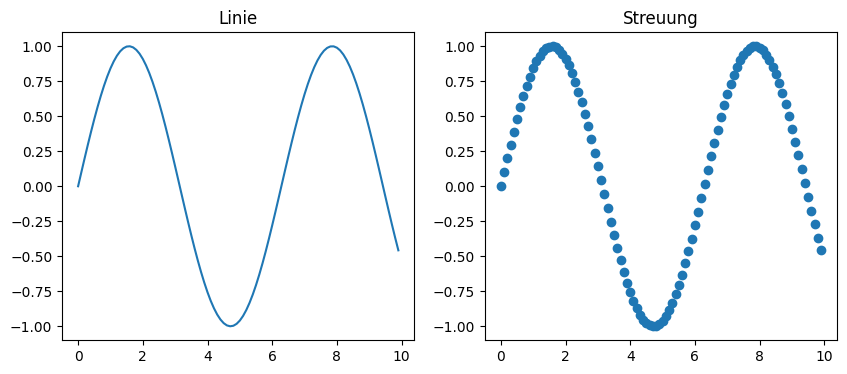
Axes Objekte erstellen#
Bis jetzt haben wir die pyplot-Schnittstelle verwendet, die eine einfache Möglichkeit bietet, Plots zu erstellen.
Manchmal ist es jedoch nützlich, direkt mit
Axes-Objekten zu arbeiten, um mehr Kontrolle über die Plots zu haben.fig, ax = plt.subplots()erstellt eine Figur und ein einzelnesAxes-Objektax.plot()wird verwendet, um auf demAxes-Objekt zu plottenax.set_title(),ax.set_xlabel(), undax.set_ylabel()werden verwendet, um Titel und Achsenbeschriftungen für dasAxes-Objekt festzulegenfigsizekann verwendet werden, um die Größe des Bildes anzupassen
fig, ax = plt.subplots(figsize=(5, 2.7))
ax.plot(x, y)
ax.set_title('Linienplot mit Axes-Objekt')
ax.set_xlabel('x') # Achtung: leicht unterschiedlich zu plt.xlabel()
ax.set_ylabel('sin(x)')
plt.show()

Geometrische Figuren plotten#
Matplotlib bietet auch Funktionen zum Zeichnen von geometrischen Figuren wie Kreisen, Rechtecken und Polygonen.
Circle,RectangleundPolygonsind Klassen, die geometrische Figuren repräsentierenalphasteuert die Transparenz der Figur (0 = unsichtbar, 1 = undurchsichtig)
Diese Figuren können zu einem Plot hinzugefügt werden, indem man sie als Patch-Objekte hinzufügt.
add_patch()fügt die Figur dem aktuellen Plot hinzu
Die Methode add_patch() ist eine Methode des Axes-Objekts.
Man muss daher zuerst ein Axes-Objekt erstellen, z.B. mit fig, ax = plt.subplots(), und dann ax.add_patch(...) verwenden.
Der Befehl
set_aspect('equal')sorgt dafür, dass die Achsen gleich skaliert werden, sodass Kreise auch als Kreise dargestellt werden und nicht als Ellipsen.
circle = plt.Circle((0.5, 0.5), 0.3, color='blue', alpha=0.5)
rectangle = plt.Rectangle((0.1, 0.1), 0.4, 0.2, color='green', alpha=0.5)
polygon = plt.Polygon([[0.6, 0.1], [0.9, 0.1], [0.75, 0.4]], color='red', alpha=0.5)
fig, ax = plt.subplots()
ax.add_patch(circle)
ax.add_patch(rectangle)
ax.add_patch(polygon)
ax.set_aspect('equal')
plt.show()
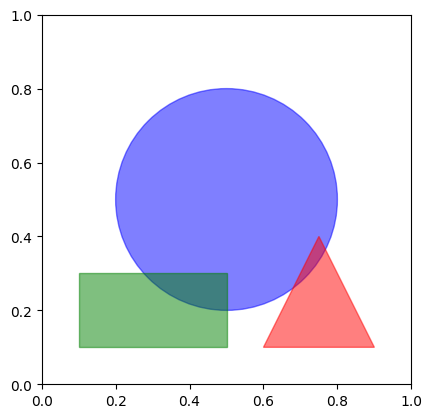
Speichern von Abbildungen: plt.savefig()#
Anstatt ein Bild am Bildschirm anzuzeigen, kann es auch in einer Datei gespeichert werden. Dazu wird die Funktion plt.savefig() verwendet.
Man kann ein Bild speichern und zusätzlich auf dem Bildschirm anzeigen.
Der erste Parameter ist der Dateiname (inkl. Pfad)
Das Dateiformat wird durch die Dateiendung bestimmt (z.B.
.png,.jpg,.pdf, etc.)dpisteuert die Auflösung des Bildesbbox_inches='tight'sorgt dafür, dass keine unnötigen weißen Ränder gespeichert werdentransparent=Truespeichert das Bild mit transparentem Hintergrund (nur bei Formaten die Transparenz unterstützen, z.B..png)
plt.savefig('plot.png', dpi=300, bbox_inches='tight', transparent=True)
Gestaltung von Plots#
Matplotlib bietet viele Möglichkeiten, Plots anzupassen. Einfache Optionen sind z.B.: Farben, Marker, oder Linienstile
x = [0.1*i for i in range(1, 11)]
plt.plot(x, x, linestyle='--', marker='s', color='purple', linewidth=2, label='x')
plt.plot(x, [i**2 for i in x], linestyle='-', marker='d', color='red', linewidth=5, markersize = 20, label='x^2')
plt.plot(x, [i**3 for i in x], linestyle='-.', marker='x', color='green', label='x^3')
plt.plot(x, [i**4 for i in x], linestyle=':', marker='o', color='magenta',linewidth=1, label='x^4')
plt.legend()
plt.title('Angepasster Plot')
plt.show()
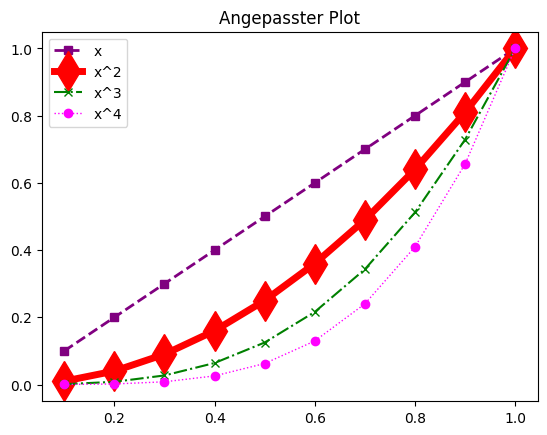
Für stilistische Anpassungen ist Copilot besonders hilfreich. Man kann mit einem einfachen Plot starten, z.b.
plt.plot(x, x)
plt.plot(x, x**0.5)
plt.plot(x, x**2)
und dann mit einem Prompt der folgenden Art optimieren: “Use different shades of blue for the three lines and use different line styles (solid, dashed, dotted). Add a legend to the plot.”
x = [0.01*i for i in range(0, 101)]
plt.plot(x, x, color='navy', linestyle='-', label='x')
plt.plot(x, [i**0.5 for i in x], color='royalblue', linestyle='--', label='x^0.5')
plt.plot(x, [i**2 for i in x], color='skyblue', linestyle=':', label='x^2')
plt.legend()
plt.show()
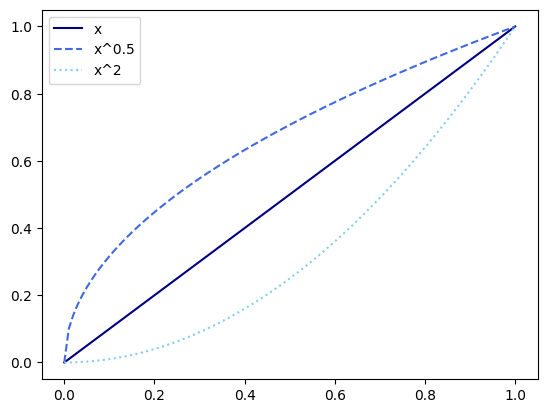
Animationen mit Matplotlib#
Matplotlib unterstützt auch Animationen. Die einfache Methode ist die Verwendung von plt.pause() und ax.clear() in einer Schleife, um den Plot zu aktualisieren.
ax.clear()löscht den aktuellen Plotplt.pause(seconds)pausiert die Ausführung für eine bestimmte Anzahl von Sekunden und aktualisiert den PlotDiese Methode ist nicht sehr effizient und daher nur für einfache Animationen geeignet
Achtung: In Jupyter Notebooks funktioniert plt.pause() nicht immer zuverlässig. Es ist besser, Animationen in einem normalen Python-Skript auszuführen.
import matplotlib.pyplot as plt
import random
fig, ax = plt.subplots(1,1)
def bubble_sort(arr):
n = len(arr)
for i in range(n):
for j in range(0, n-i-1):
if arr[j] > arr[j+1]:
arr[j], arr[j+1] = arr[j+1], arr[j]
ax.clear()
ax.bar(range(n), arr, color='lightblue')
plt.pause(0.01)
n=40
data = [random.random() for _ in range(n)]
bubble_sort(data)
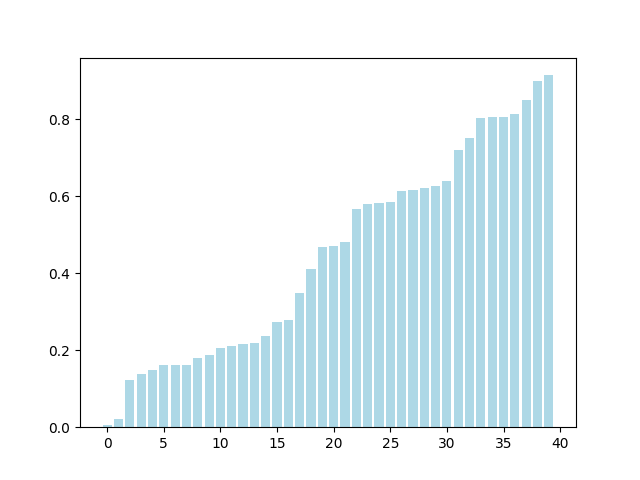
Animation mit FuncAnimation#
Eine effizientere Methode zur Erstellung von Animationen in Matplotlib ist die Verwendung der Klasse FuncAnimation aus dem Modul matplotlib.animation. Diese Methode ist besonders nützlich für komplexere Animationen, da sie den Plot nur bei Bedarf aktualisiert und so die Leistung verbessert.
FuncAnimationbenötigt eine Figur, eine Animationsfunktion und einen Intervall in MillisekundenDie Animationsfunktion
animatewird für jeden Frame aufgerufen und erhält die aktuelle Bild-NummerDie Funktion verwendet das
line-Objekt welches vonplot()zurückgegeben wird, um die Daten zu aktualisieren‘ax.plot()’ gibt eine List von Linenobjekten zurück, auch wenn nur eine Linie gezeichnet wird. Daher wird das erste Element der Liste mit
[0]ausgewählt.
framesgibt den Bereich der Frames an, alsoi in range(500)
from math import sin, pi
import matplotlib.animation as animation
fig, ax = plt.subplots()
x = [ 2*pi*i/10000 for i in range(1,10000)]
line = ax.plot(x[5000:], [sin(1/i) for i in x[5000:]])[0]
ax.set_xlim(0, 2*pi)
ax.set_ylim(-1, 1)
def animate(i):
line.set_xdata(x[5000-10*i:]) # update the x data.
line.set_ydata([sin(1/j) for j in x[5000-10*i:]]) # update the y data.
return line,
ani = animation.FuncAnimation(
fig, animate, interval=20, frames=500)
ani.save('animation.gif', writer='pillow')
plt.show()
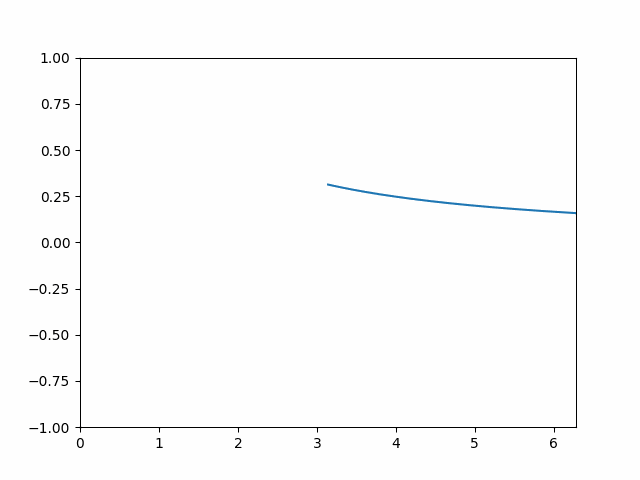
Weitere Informationen zu Matplotlib#
Eine gute Resource ist die offizielle Matplotlib-Galerie https://matplotlib.org/stable/gallery/index.html
Hier findet man viele Beispiele und Anleitungen für verschiedene Plot-Typen.
Man sucht ein Beispiel welches dem gewünschten Plot ähnelt und passt es an.
3D Plots -> später#
Im Kapitel ‘Numerische Mathematik mit NumPy’ werden wir auch noch Beispiele zu 3D Plots sehen.